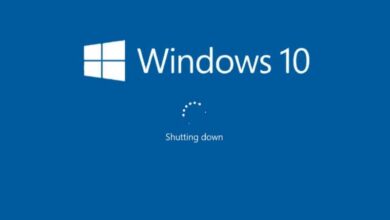Come correggere l'errore "Nessun dispositivo di uscita audio installato"

I dispositivi di uscita audio sono essenziali per ascoltare i suoni attraverso il computer. Tuttavia, se il sistema visualizza un messaggio di errore e non viene emesso alcun suono, puoi chiedere come risolvere l'errore " Nessun dispositivo di uscita audio installato "? In questo articolo troverai il modo per correggere questo errore.
Come posso risolvere l'errore "Nessun dispositivo di uscita audio installato"?
In alcune occasioni il sistema operativo non riesce a identificare il dispositivo audio che abbiamo collegato e per questo motivo viene emesso un messaggio di errore in modo che possiamo procedere alla ricerca soluzione praticabile .
Che cos'è un dispositivo audio?
Un dispositivo audio è un componente essenziale per l'uscita audio di un computer. La scheda audio spesso funziona come un dispositivo audio e consente al computer di riprodurre il suono .
Perché viene visualizzato il messaggio "Nessun dispositivo di uscita audio installato"?
Se ricevi questo errore sul tuo computer, è probabile che il dispositivo audio sia disabilitato. In questo caso, è una buona idea controlla lo stato del driver audio per confermare se l'attivazione deve essere effettivamente eseguita.
Inoltre, il dispositivo potrebbe non funzionare correttamente. Questo errore di solito viene visualizzato anche quando il computer richiede un requisito aggiuntivo per produrre l'output audio. (un driver della scheda audio) o quando si verifica un problema con l'impostazione audio a causa di una connessione scadente o di un guasto hardware.
Soluzione all'errore "Nessun dispositivo di uscita audio installato" in Windows 10
Si consiglia di utilizzare la modalità di risoluzione dei problemi automatica per Windows; in questo modo potresti trovare l'errore e correggere l'errore automaticamente. Nell'area di notifica della barra delle applicazioni, vedrai l'icona "Altoparlanti", fare un fare clic destro su di esso quindi sull'opzione "Risolvi problemi audio".
Quindi selezionare il dispositivo e il pulsante "Avanti" per eseguire la riparazione. Se il sistema operativo fornisce un'azione consigliata, è necessario selezionare l'opzione "Applicare questa correzione" . Successivamente, controlla se il problema può essere risolto con lo strumento.
Controlla il driver audio
Se sai cosa sono i piloti e come funzionano , capirete sicuramente la loro importanza per il funzionamento di un dispositivo . Per questo motivo, la mancanza di un driver audio adatto potrebbe impedirne il rilevamento.
Se l'errore persiste, controlla lo stato del dispositivo poiché un driver audio obsoleto può causare arresti anomali del sistema. Per fare ciò, vai al menu di avvio e digita "Gestione dispositivi". Lì, seleziona l'opzione « Controller suono, video et Gioco".
Quindi scegli il dispositivo audio e seleziona "Aggiorna driver". Fare clic su "Cerca automaticamente il software del driver aggiornato". In questo modo il sistema si occuperà di trovare e installare il driver se disponibile in Windows 10.
Puoi anche consultare la nostra guida per mettre à aggiorna i driver del tuo pc , in modo da avere tutti i driver perfettamente funzionanti, compreso l'audio.
Reinstallare il driver esistente
Se il sistema non trova un driver disponibile, fai clic con il pulsante destro del mouse sul dispositivo audio e scegli l'opzione "Disinstalla". Si aprirà una finestra per la selezione "Rimuovi il software del driver per questo dispositivo" , quindi fai clic su "Disinstalla".
Prova del suono
Con il test del suono, saprai se il problema audio può essere risolto. Fare clic con il tasto destro sull'icona "Altoparlanti" e selezionare l'opzione "Dispositivi di lettura" . Se il tuo dispositivo audio (altoparlanti) non viene visualizzato, ricollegali e cerca la scheda "Suoni". Scegli uno degli "Eventi di sistema" e premi il pulsante. "Test" .
Se il sistema non rileva il dispositivo audio o se il messaggio di errore persiste , controllare le impostazioni del dispositivo di riproduzione.
Controllare le impostazioni del dispositivo di riproduzione
Sull'icona " Haut-parleurs ", Fare clic con il pulsante destro del mouse e selezionare" Dispositivi di riproduzione ". Quindi verifica che il dispositivo audio sia nell'elenco. In tal caso, fai clic con il pulsante destro del mouse su di esso e seleziona l'opzione "Imposta come dispositivo predefinito". Quindi controlla se l'audio funziona correttamente.
Infine, se il problema dell'uscita audio persiste, ti consigliamo di ripristinare il sistema in modo che l'apparecchiatura ritorni allo stato precedente mentre il suono non era ancora difettoso .
È molto probabile che per completare l'azione e ripristinare il sistema a uno stato precedente, sia necessario attivare l'ambiente di ripristino di Windows 10 . Eseguendo questa azione, puoi riportare il tuo computer a uno stato precedente, in cui l'audio funzionava correttamente.